Değerli Arkadaşlarım Merhaba,
Bu makalemizde daha önceden tamamladığımız VMware Horizon Connection Sunucularımıza vCenter konfigürasyonu ve Event Log konfigürasyonunu tamamlayacağız.
- VMware Horizon Connection Server 7.11
- VMware Horizon Replication Server
- VMware Horizon vCenter Konfigürasyonu, SQL Server/ Event Log Konfigürasyonu
- VMware Horizon Composer Server, Active Directory Konfigürasyonu
- Windows 10 LTSC Template Oluşturulması
- Horizon Desktop Pool Oluşturma, Instant Clone, Link Clone Konfigürasyonu
- VMware App Volume Kurulumu
- VMware App Volume AppStack ve Writable Volume Konfigürasyonları
- VMware Dynamic Environment Manager Kurulumu (DEM)
- VMware Dynamic Environment Manager Konfigürasyonları
- VMware VDI Testleri
1.Horizon vCenter Ekleme
ilk olarak Horizon Connection Server üzerinden giriş yapıyoruz.
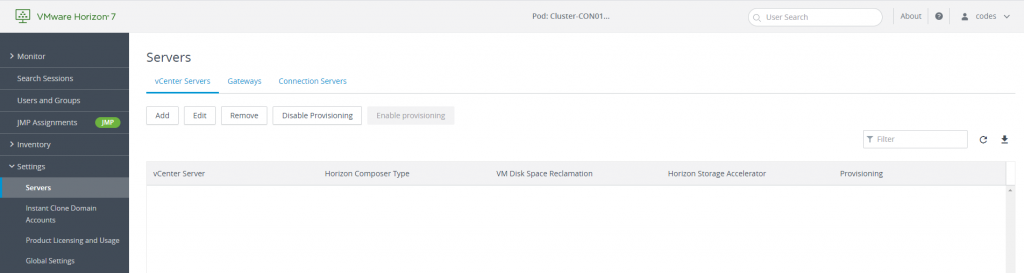
Sırayla Server > vCenter Server >Add dedikten sonra karşımıza gelen ekrandaki gerekli bilgileri dolduruyoruz.
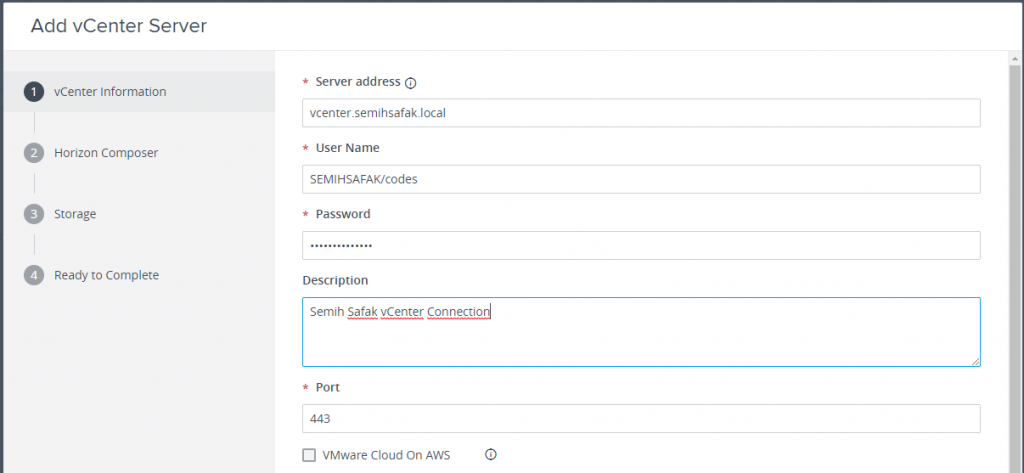
Server address: vCenter Server Ip yada FQDN bilgisini
Username : vCenter için yetkili bir kullanıcı bilgisi
Password: Username Şifre bilgisi
Port : 443 default olarak bırakıyoruz. Eğer kullanılan başka bir port varsa değiştirilebilir.
vCenter diğer ayarlarını default olarak bırakabiliriz.
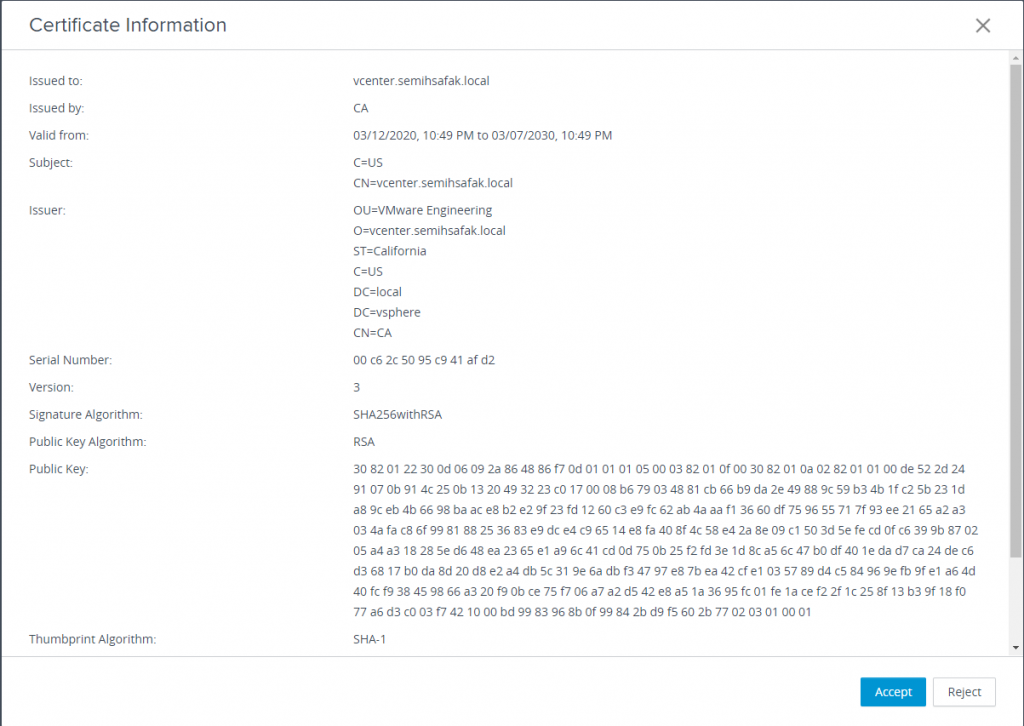
Sertifikayı kabul ediyoruz.
Composer henüz kurulum yapmadığımız için bir sonraki makale de hem composer kuruluma değineceğim hemde composer’ı eklemeyi anlatacağım.
Reclaim VM disk space : Linked Clone için kullanılır. Horizon view kullanmadığı anlanlarları geri alır ve storage alanında gereksiz alan tutulmamış olur. Instant clone için geçerli değildir.
Enable Horizon Strorage Accelerator : Alt yapıda çalışan sunucuların I/O oluşturacak sanal makina start edildiğinde yada clone işlemi yapıldığında buradaki oluşan kaynağı minimuma indirir ve avantaj sağlar.
Default host cache size : 100 MB ve 2 GB arasında belirlenebilir.
Bizlere biz özet sunuyor ve sumbit ile vcenter eklemeyi tamamlıyoruz
ve başarı ile vCenter eklemesini tamamlıyoruz.
2. Horizon Event DB Konfigürasyonu
Öncelikle SQL Serverimiz açıyoruz.
Yeni bir database tanımı için Database > New Database işaretliyoruz.
Datase adımız HorizonEventDB olarak belirledik.
Database için bir kullanıcı ekliyoruz. Security > Logins > New Login
HorizonDBUser kullanıcımızı HorizonEventDB Database’inde db_owner ile yetkilendiriyoruz. SQL taradındaki işlemimiz tamamlanıyor. Daha sonrasında Connection Server tarafındaki ayarlarımızı yapmak üzere geri dönüyoruz.
Connetion Server > Settings > Event Configuration
Edit butonuna tıkladıktan sonra gerekli alanları dolduruduyoruz.
Database Server : Sunucu IP’si yada FQDN bilgisi
Database type : Microsoft SQL Server yada Oracle
Port : 1433 (Default) sizler SQL portu farklı kulanıyorsanız belirlenen port numarası
Database Name : Belirlenen Database adı
User name : Database kullanııcı adı (SQL local user yada Domain User)
Password : Database şifresi
Database başarılı bir şekilde eklendi. Burada karşılaşılan sorunlar networksel yada Event DB Kullanıcı adı şifrelerde olabilir. Eğer sorun ile karşılarısanız bunları mutlak olarak kontrol edin.
Connection Server üzerinden eklenen DB için SQL tarafında döndüğünüzde gerekli tabloların eklendiğini göreceksiniz.
vCenter ve SQL tanımlarını anlatmaya çalıştım. Bir sonraki makalemde Composer Server kurulumu ile sizlerle birlikte olmaya çalışacağım.
Teşekkür ederim.
Selamlar.
